Cara Ganti Nomor Telepon di Akun Instagram Anda

Anda mungkin pindah ke negara lain atau hanya memilih penyedia layanan seluler lain. Apa pun alasan Anda, mengganti nomor telepon tertaut di Instagram bukanlah masalah besar.
Kapan Anda bisa mengganti nomor telepon Anda?
- Ini ditentukan dalam pengaturan Instagram.
- Anda menggunakan otentikasi dua faktor.
- Anda memiliki akun bisnis.
Wajib menambahkan nomor ponsel ke Instagram dan ganti tepat waktu. Dengan demikian, Anda dapat memulihkan akses ke profil Anda jika Anda lupa kata sandi Anda. Anda dapat mengganti kontak Anda seperti di aplikasi, serta di versi desktop.
Nomor telepon di aplikasi Instagram
Mari kita mulai dengan aplikasi Instagram, berikut adalah cara ganti nomor telepon di pengaturannya.
- Buka akun Instagram Anda dan ketuk gambar profil di sudut kanan bawah.
- Tekan Edit Profil.
- Gulir ke bawah dan ketuk Pengaturan Informasi Pribadi.
- Tekan bidang Nomor Telepon.
- Ketuk bidang dan hapus nomor telepon.
- Tambahkan nomor telepon baru dan tekan panah ke kanan.
- Setelah itu, Anda akan menerima notifikasi SMS dengan kode verifikasi 6 digit untuk mengonfirmasi penautan nomor telepon ke akun Anda. Tambahkan kode ke bidang.
- Tekan panah ke kanan.
- Ketuk centang untuk menyimpan nomor baru.

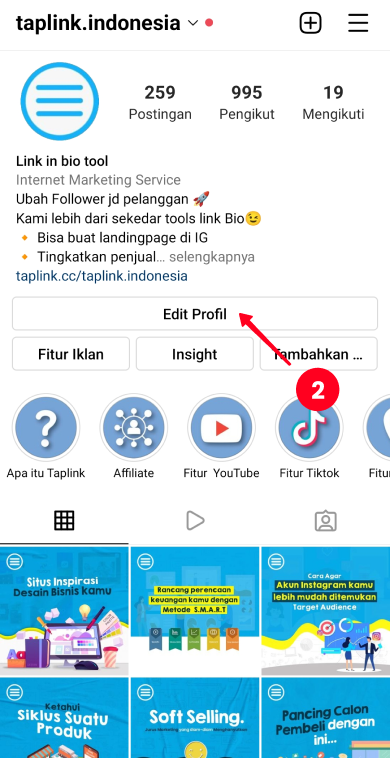
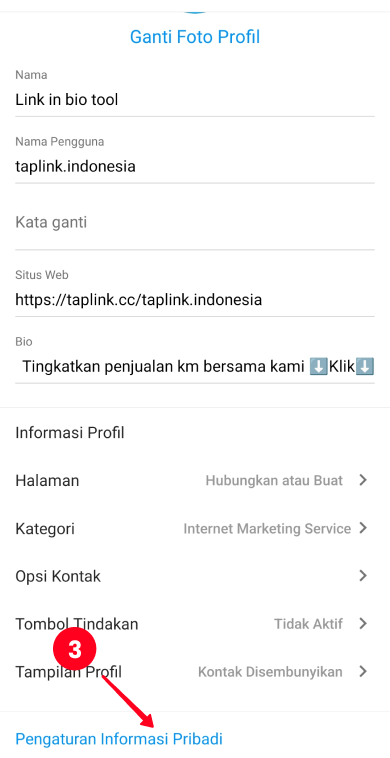
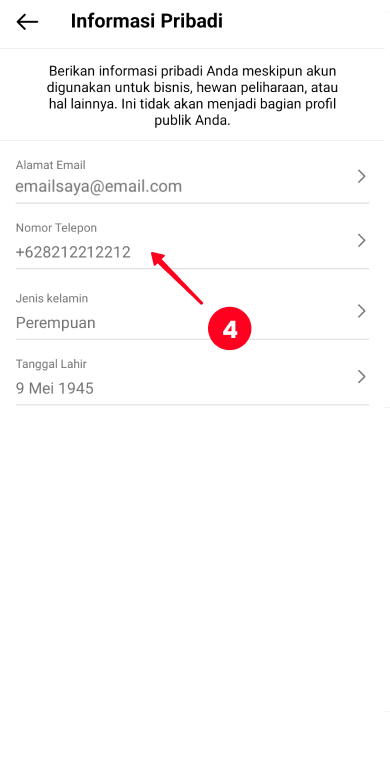
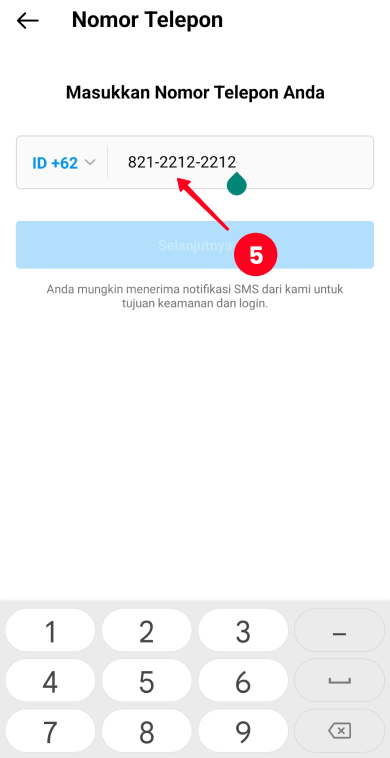
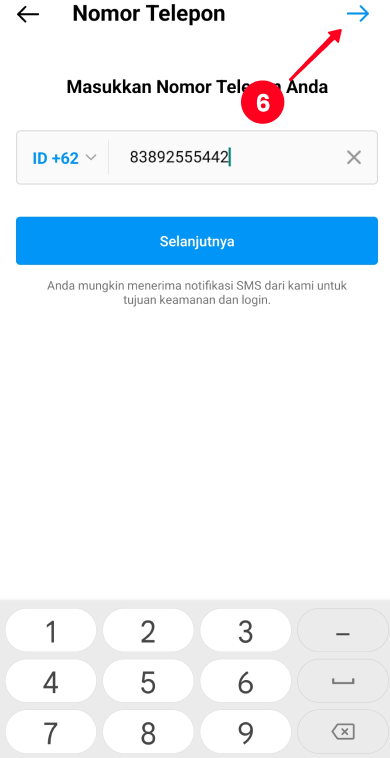
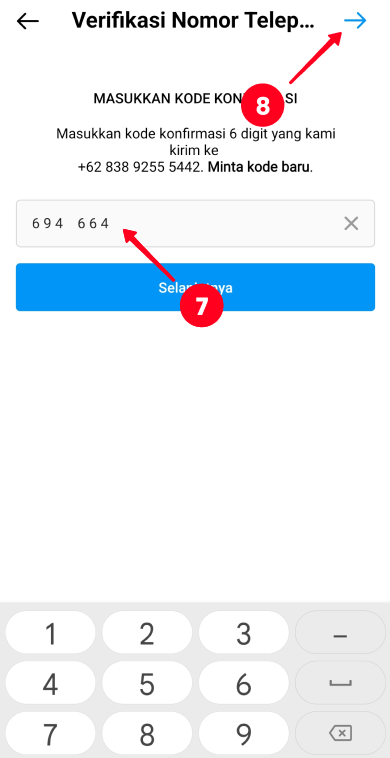
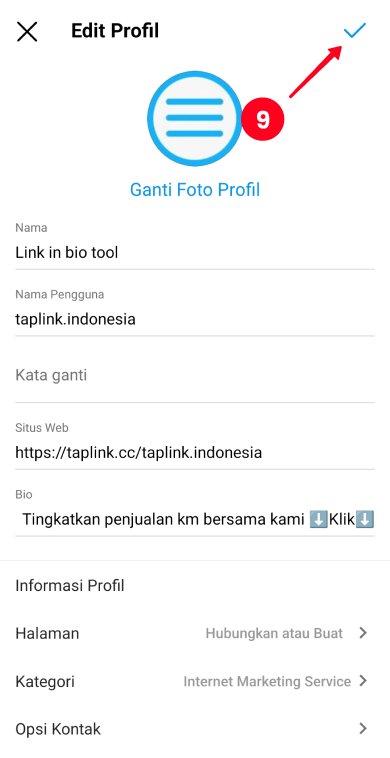
Selesai! Sekarang nomor telepon baru ditautkan ke akun Instagram anda.
Nomor telepon di desktop Instagram
Prosedur pergantian nomor ponsel melalui Instagram versi web mirip dengan langkah-langkah di aplikasi. Satu-satunya hal adalah Anda tidak perlu mengkonfirmasi nomor telepon dengan kode 6 digit.
Ikuti langkah-langkah di bawah ini untuk menambahkan nomor baru ke Instagram Anda melalui PC.
01. Buka profil Anda di Instagram versi desktop dan klik gambar profil di sudut kanan atas.
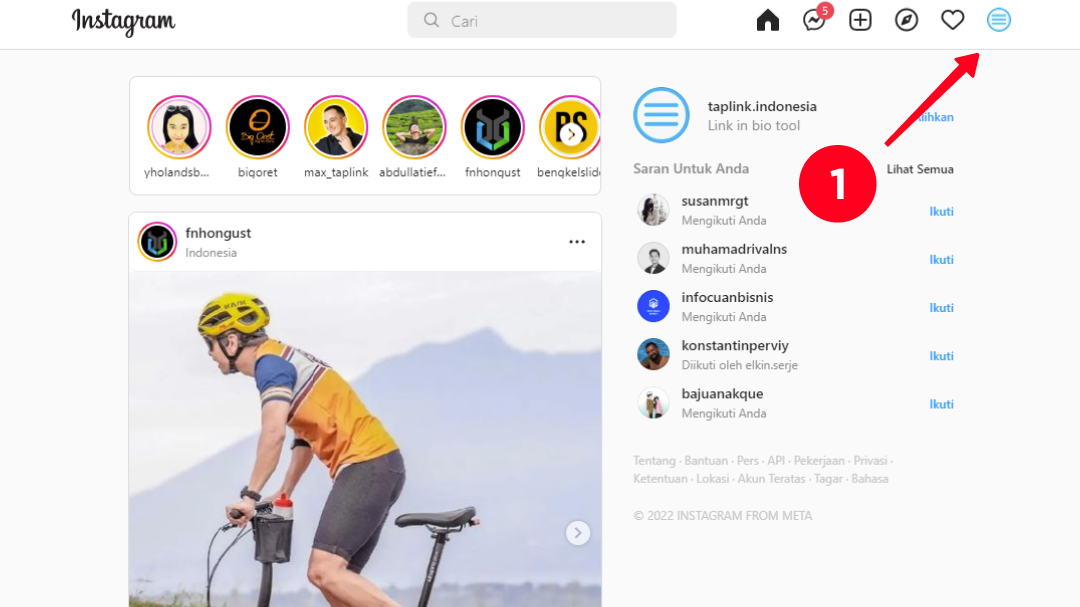
02. Pilih Profil.
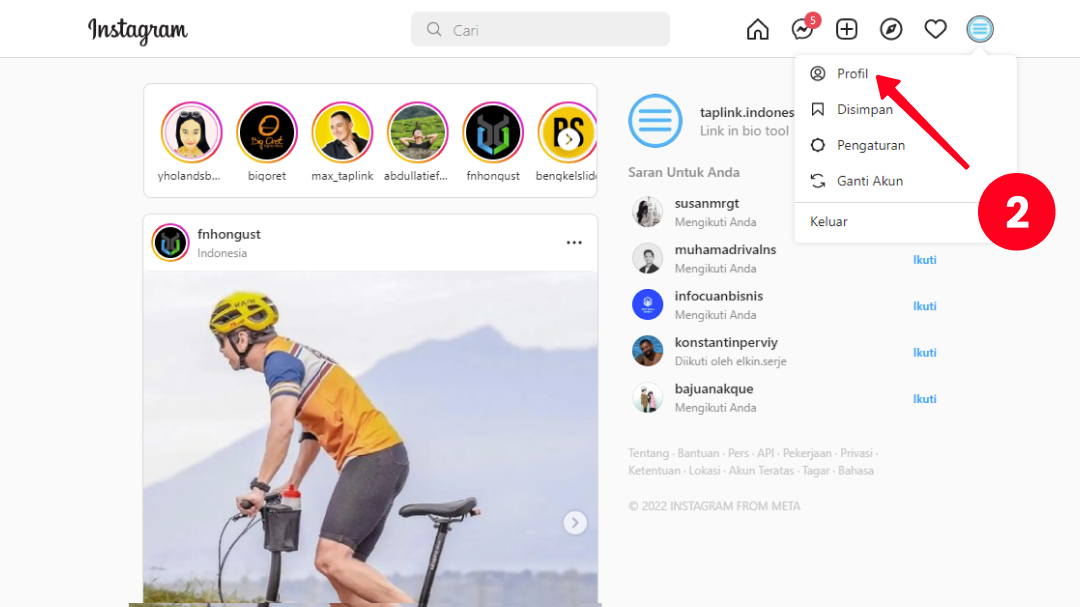
03. Pergi ke Edit Profil.
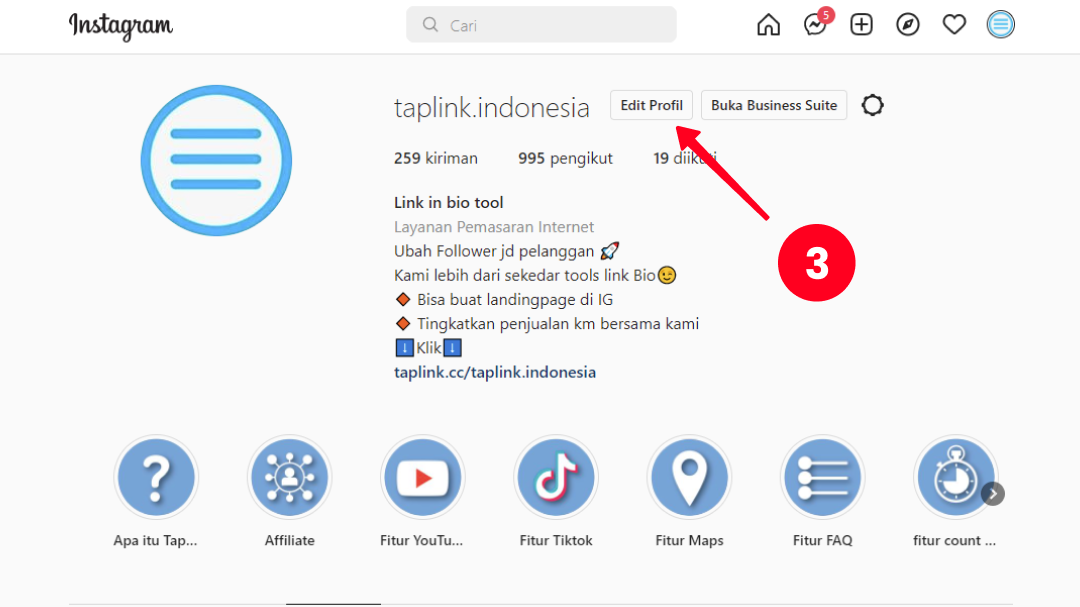
04. Klik pada bidang Nomor Telepon dan hapus kontak lama.
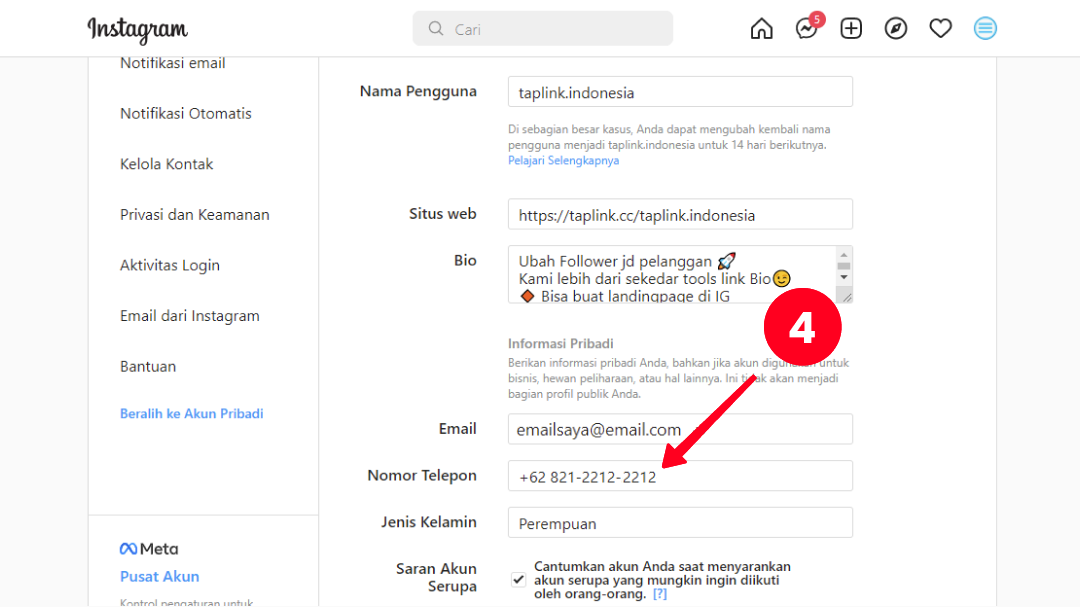
05. Masukkan nomor telepon baru di bidang Nomor Telepon.
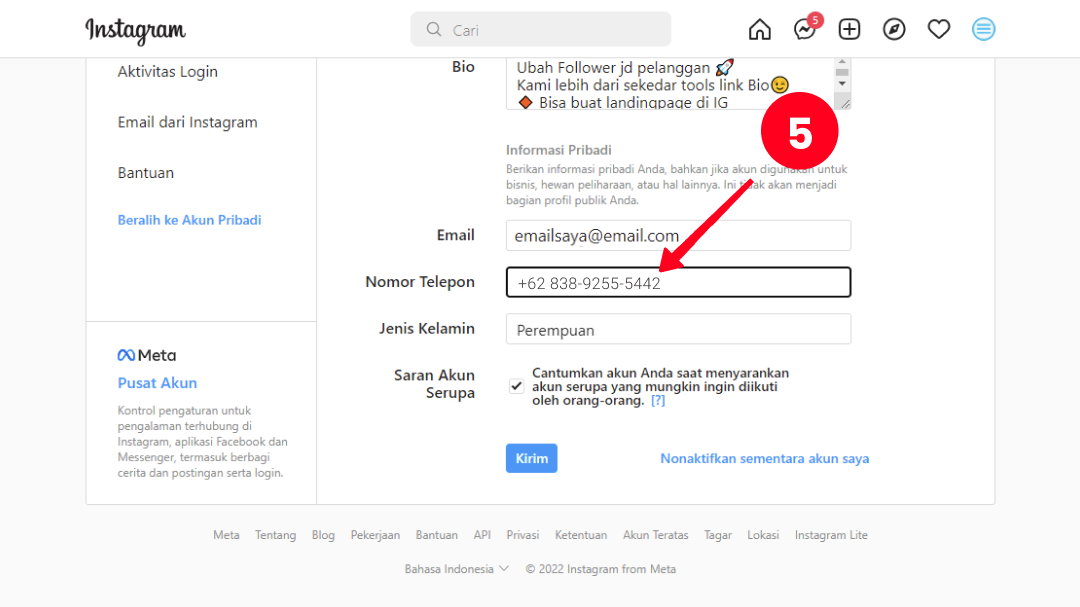
06. Tekan Kirim.

Selesai! Nomor telepon Anda di Instagram telah berhasil diganti.
Jika Anda mengaktifkan autentikasi dua faktor, sangat penting untuk ganti nomor telepon di Instagram tepat waktu. Dengan demikian, Anda tidak akan kehilangan akses ke akun Anda. Anda akan menerima pesan SMS dan WhatsApp.
- Buka aplikasi Instagram dan buka akun Anda. Ketuk avatar di sudut kanan bawah.
- Ketuk tiga garis di sudut kanan atas.
- Pilih Pengaturan.
- Pergi ke Keamanan.
- Tekan Autentifikasi Dua Faktor.
- Ketuk SMS.
- Pergi ke Ubah Nomor Telepon.
- Hapus nomor telepon saat ini dari bidang nomor.
- Tambahkan nomor telepon baru dan tekan panah arah kanan.
- Tambahkan kode konfirmasi Instagram anda dari notifikasi SMS untuk memverifikasi nomor telepon baru.
- Setelah itu, ketuk centang untuk mengonfirmasi perubahan nomor.
- Ketuk Selesai.
Selesai! Nomor telepon untuk otentikasi dua faktor di Instagram telah diperbarui.

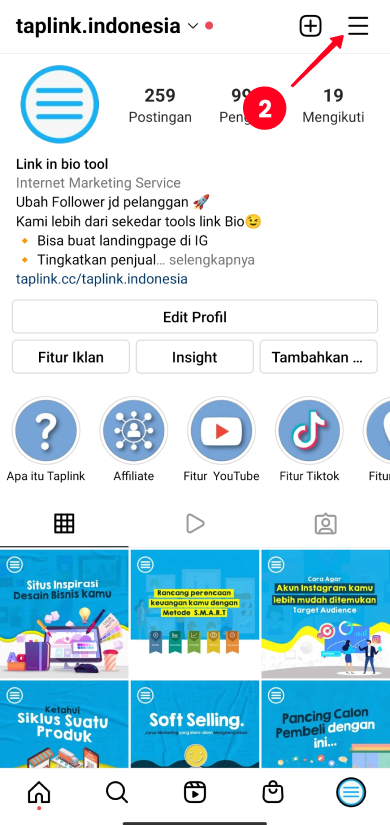
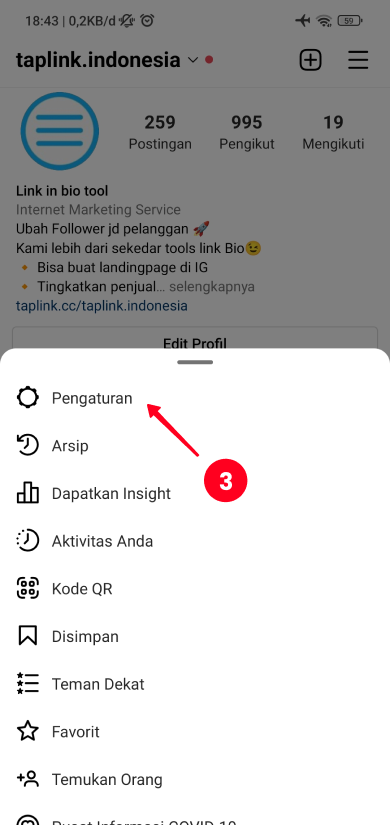

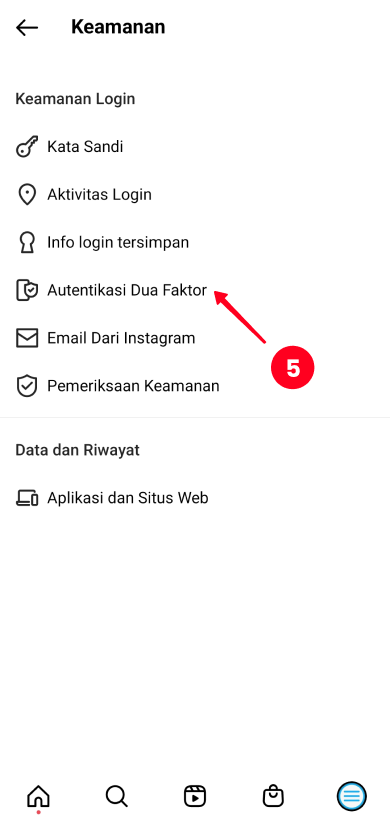
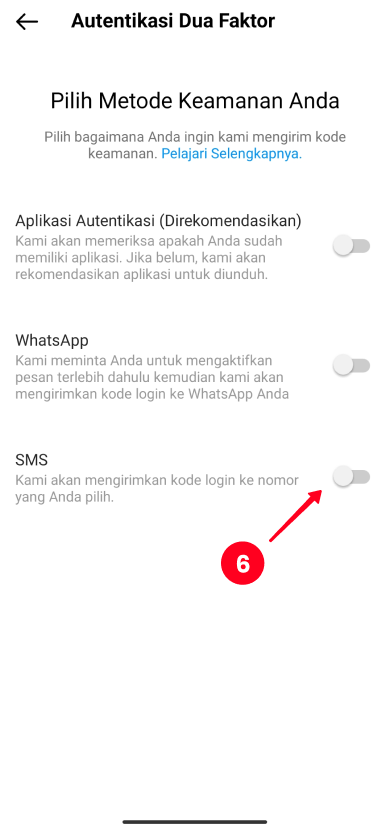
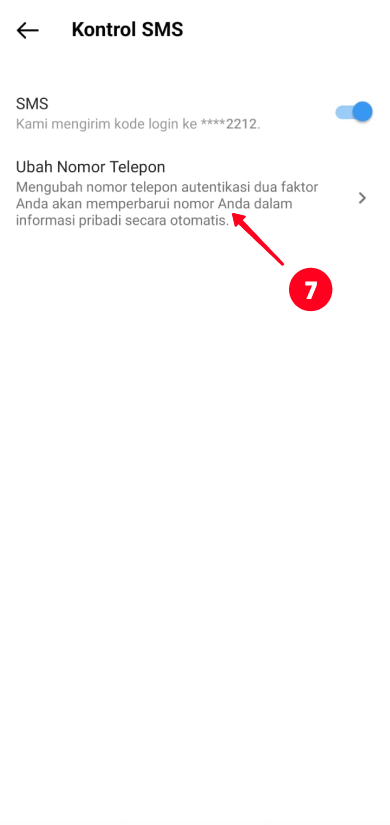
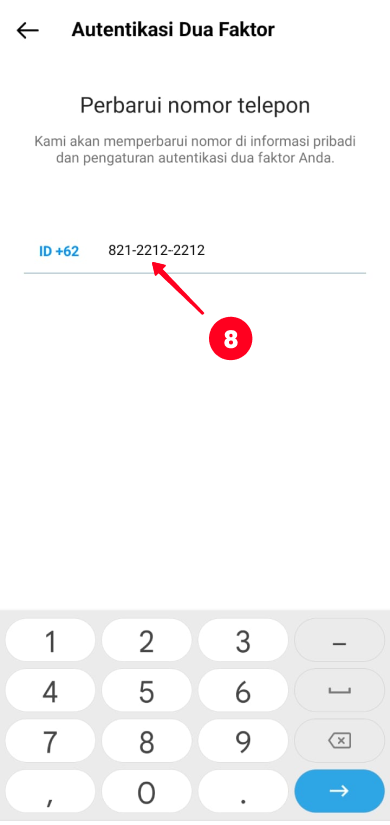
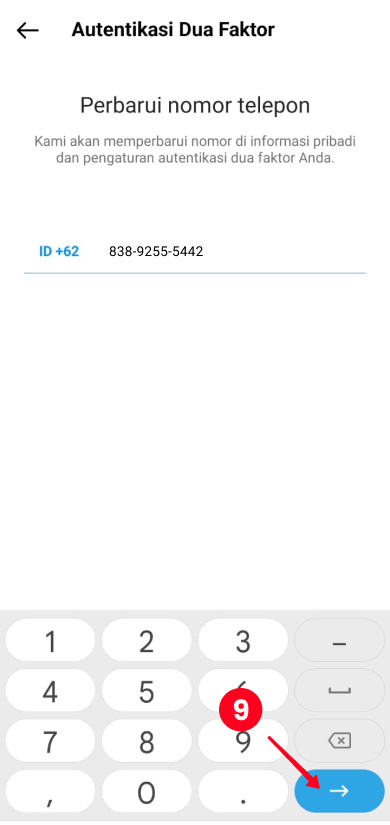
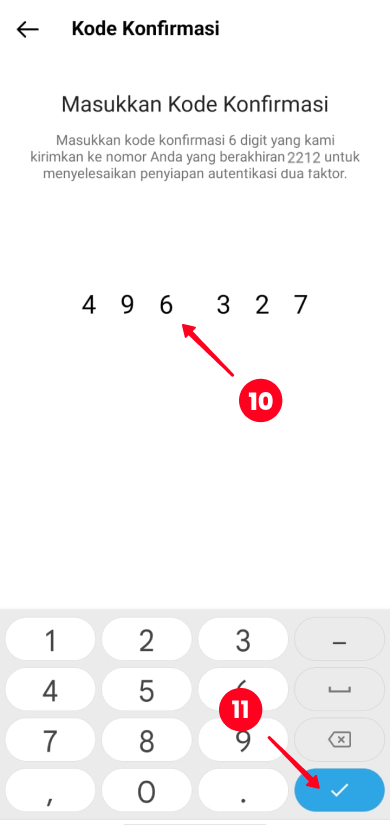
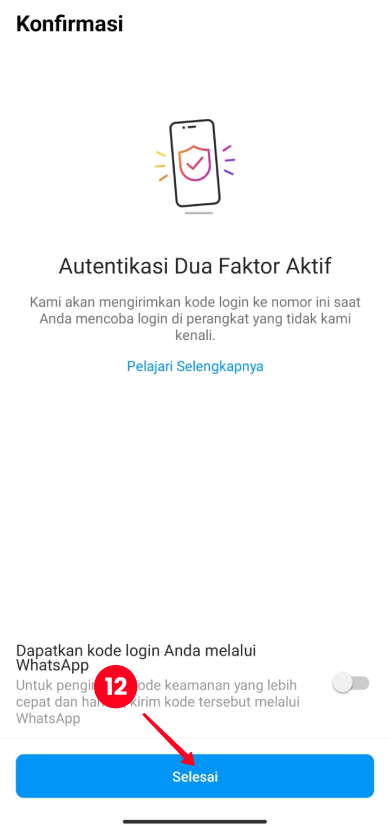
Jika Anda menggunakan Instagram untuk bisnis, Anda mungkin memiliki tombol panggil di bio Anda. Anda dapat ganti nomor telepon yang Anda atur kapan saja. Baca panduan tentang cara menambahkan tombol kontak ini dan perbarui info bila diperlukan.
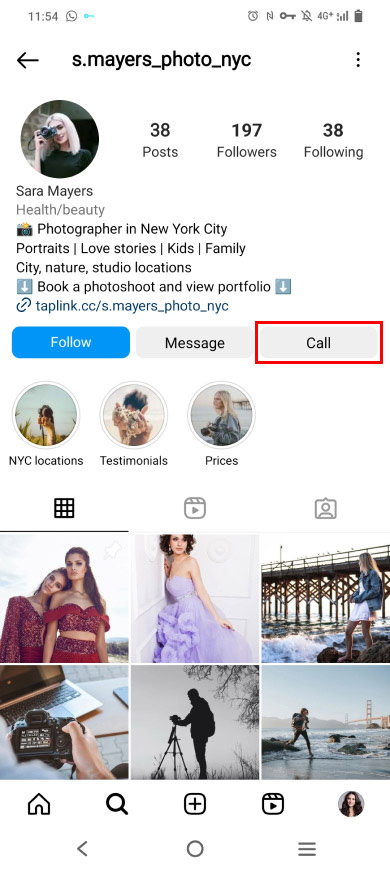
Anda menjual lebih banyak jika memberi pengguna lebih banyak opsi untuk membeli. Tambahkan lebih banyak opsi kontak dengan link Instagram di halaman bio. Tambahkan beberapa tombol panggilan di atasnya, dan juga tombol aplikasi email dan perpesanan. Kemudian pengguna dapat memilih cara untuk menghubungi Anda untuk melakukan pemesanan. Tempatkan formulir pemesanan juga, maka pengguna bisa mendapatkan apa yang diinginkan tanpa banyak diskusi di telepon atau di obrolan.
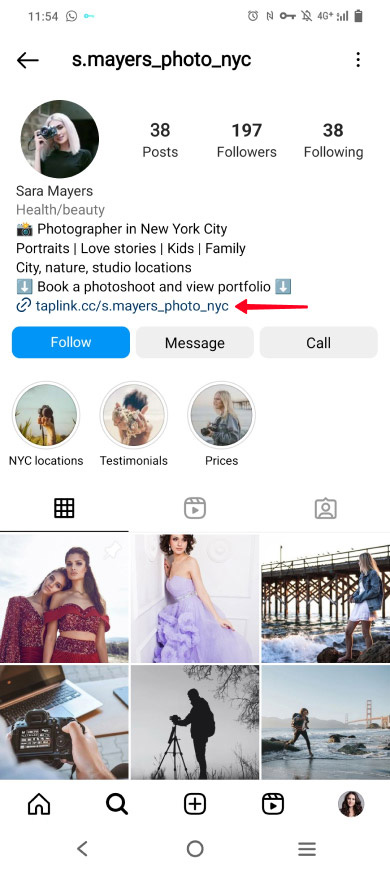
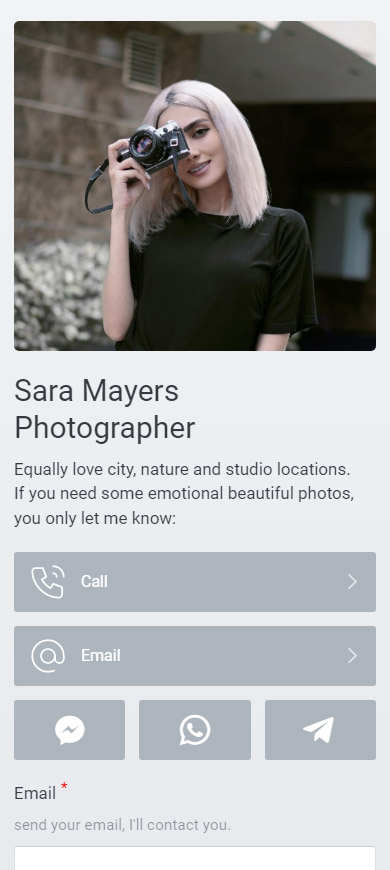
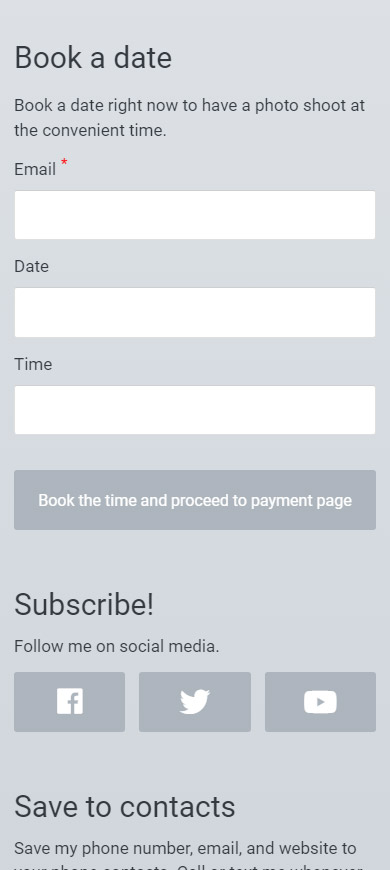
Tidak, Anda tidak dapat ganti nomor telepon tanpa masuk ke akun Instagram Anda.
Sekarang Anda tahu cara ganti nomor telepon Instagram Anda. Ketika sangat penting untuk memperbaruinya:
- Nomor Anda ditentukan dalam pengaturan profil.
- Anda menggunakan autentikasi dua faktor.
- Anda menentukan ponsel Anda sebagai cara untuk menghubungi Anda di akun bisnis Anda.
Anda dapat ganti nomor telepon hanya dengan masuk ke akun Instagram Anda. Selain itu, Anda dapat menghapusnya. Dan jika Anda ingin tahu bagaimana melakukannya, baca artikel kami.
Tambahkan nomor ke halaman Taplink Anda. Maka pelanggan akan dengan mudah menemukan nomor kontak Anda.